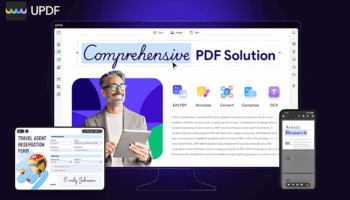Για την εγκατάσταση κάθε έκδοσης Windows, κάθε διανομής Linux, ή για την εκτέλεση διαφόρων προγραμμάτων επιδιόρθωσης, θα χρειαστεί να δημιουργήσουμε ένα boot USB. Δεν συζητάμε καν για εγγραφή CD και DVD, καθώς είναι πλέον απαρχαιωμένη μέθοδος. Σε αυτόν τον οδηγό θα δούμε πώς μπορούμε να δημιουργήσουμε δωρεάν ένα boot USB κάθε είδους μέσα σε λίγα λεπτά, χρησιμοποιώντας το Rufus.
Προτάσεις συνεργασίας
Τα νέα άρθρα του PCsteps
Γίνε VIP μέλος στο PCSteps
Τι είναι το Rufus
Το Rufus είναι μία δωρεάν εφαρμογή που υποστηρίζει τη δημιουργία boot USB για μία πληθώρα λειτουργικών συστημάτων.
Το boot USB μπορεί να μας φανεί ιδιαίτερα χρήσιμο στη δημιουργία μέσου εγκατάστασης από αρχεία ISO.
Ένα τέτοιο φλασάκι USB θα μας βοηθήσει να εγκαταστήσουμε λειτουργικό σύστημα σε νέο υπολογιστή, να κάνουμε format σε παλαιότερο σύστημα, να εκτελέσουμε βοηθητικά προγράμματα, και άλλα.
Σύμφωνα με τις μετρήσεις των δημιουργών του, το Rufus είναι περίπου δύο φορές ταχύτερο όσον αφορά τη δημιουργία boot USB από αντίστοιχα εργαλεία.
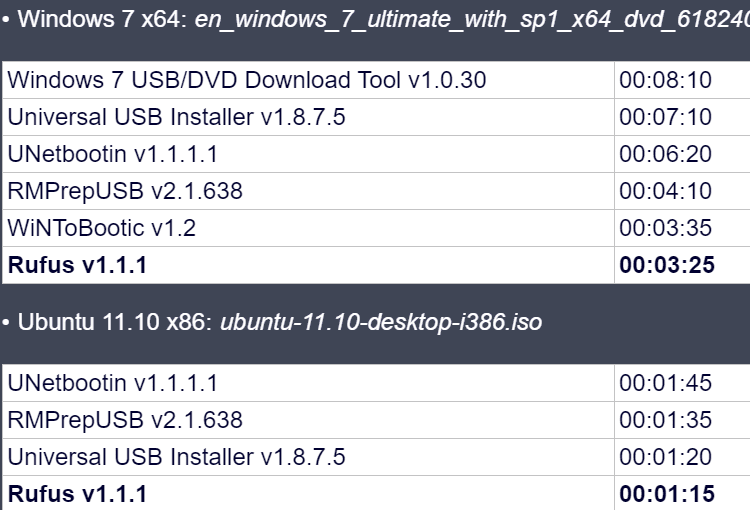
Συν τοις άλλοις, το Rufus είναι διαθέσιμο στα Ελληνικά. Φορτώνει αυτόματα την ελληνική έκδοση όταν εκτελείται σε ελληνικά Windows, οπότε είναι συνολικά μία εξαιρετική επιλογή.
Κατεβάζουμε την τελευταία έκδοση του Rufus
Για να κατεβάσουμε την τελευταία και πιο ενημερωμένη έκδοση του Rufus, αρκεί να κάνουμε κλικ σε αυτόν τον σύνδεσμο, ώστε να μπούμε στη σελίδα της εφαρμογής.
Κατεβαίνοντας στα μισά της σελίδας, θα δούμε την κατηγορία “Λήψη”. Εκεί, θα βρούμε όλες τις διαθέσιμες εκδόσεις της εφαρμογής. Είτε επιλέξουμε τον πρώτο σύνδεσμο, είτε τον δεύτερο, η έκδοση που θα κατέβει είναι portable.
Αυτό σημαίνει ότι μπορούμε να την τρέξουμε απευθείας, χωρίς εγκατάσταση.
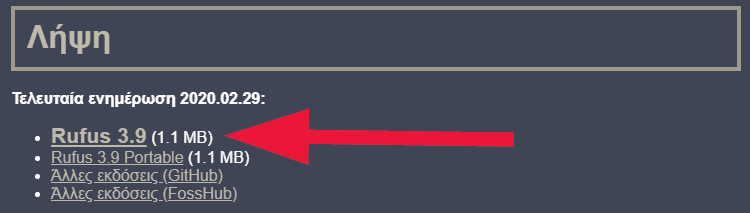
Είναι σημαντικό να έχουμε πάντοτε την τελευταία έκδοση, καθώς προστίθεται υποστήριξη για νέες εκδόσεις Windows, διανομές Linux, κτλ.
Κατεβάζουμε το αρχείο ISO της επιλογής μας
Για τη δημιουργία boot USB, απαιτείται να έχουμε ένα αρχείο ISO. Το ISO είναι ένα αντίγραφο των δεδομένων που θα βρούμε σε έναν οπτικό δίσκο.
Με άλλα λόγια, το αρχείο ISO μπορεί να γραφτεί σε CD ή DVD, και να έχει ως αποτέλεσμα ένα 100% ακριβές αντίγραφο του αρχικού.
Φυσικά, η χρήση CD ή DVD σε σύγχρονους υπολογιστές είναι εξαιρετικά σπάνια.

Κατά συνέπεια, οι εικόνες ISO χρησιμοποιούνται πλέον αποκλειστικά για τον διαμοιρασμό μεγάλων προγραμμάτων και λειτουργικών συστημάτων, καθώς επιτρέπουν τη συμπίεση όλων των αρχείων σε ένα και μοναδικό αρχείο που μπορούμε να κατεβάσουμε πανεύκολα.
Έτσι, αν θέλουμε να εγκαταστήσουμε Windows 10, μπορούμε να κατεβάσουμε δωρεάν το ISO των Windows 10 από την ίδια τη Microsoft.
Αν θέλουμε να εγκαταστήσουμε κάποια διανομή Linux, θα βρούμε το αντίστοιχο ISO στη σελίδα της διανομής.
Αν χρειαζόμαστε ένα boot USB με πρόγραμμα antivirus, θα πρέπει να το κατεβάσουμε από την εταιρεία της επιλογής μας. Και πάει λέγοντας.
Δημιουργία boot USB
Όπως αναφέραμε, το Rufus είναι portable πρόγραμμα, που σημαίνει πως δεν χρειάζεται εγκατάσταση για να τρέξει. Αρκεί να κάνουμε διπλό κλικ στο αρχείο rufus.exe που κατεβάσαμε.
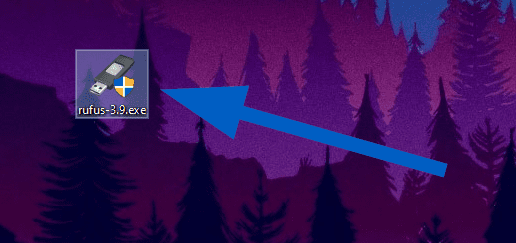
Αν είχαμε ήδη συνδεδεμένο το φλασάκι USB στον υπολογιστή μας, το Rufus το εντοπίζει αυτόματα.
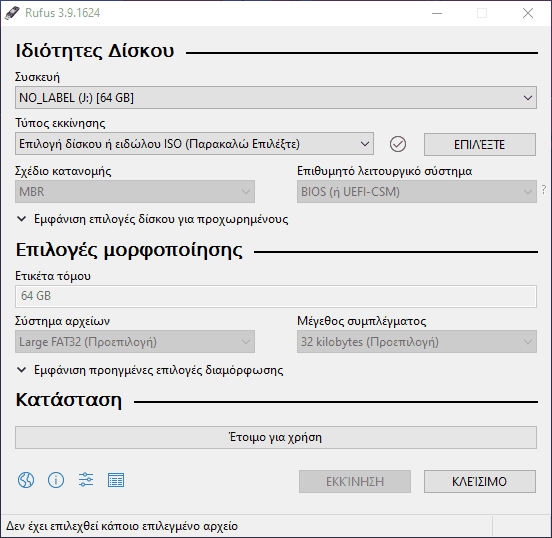
Αν για οποιονδήποτε λόγο η εφαρμογή είναι στα Αγγλικά, ή αν την προτιμάμε σε οποιαδήποτε άλλη γλώσσα, μπορούμε να αλλάξουμε την προεπιλογή από την υδρόγειο σφαίρα στο κάτω μέρος.
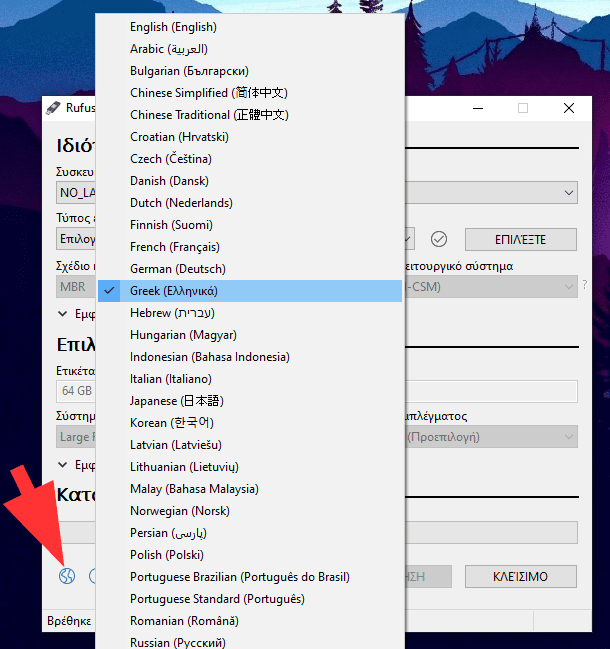
Στο πεδίο για επιλογή δίσκου ή ειδώλου συστήματος, κάνουμε κλικ στο κουμπί “Επιλέξτε”.
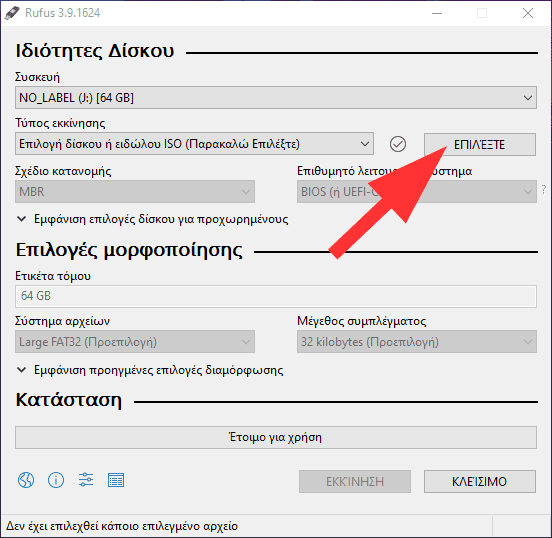
Βρίσκουμε το αρχείο ISO, το επιλέγουμε, και πατάμε “Άνοιγμα”.
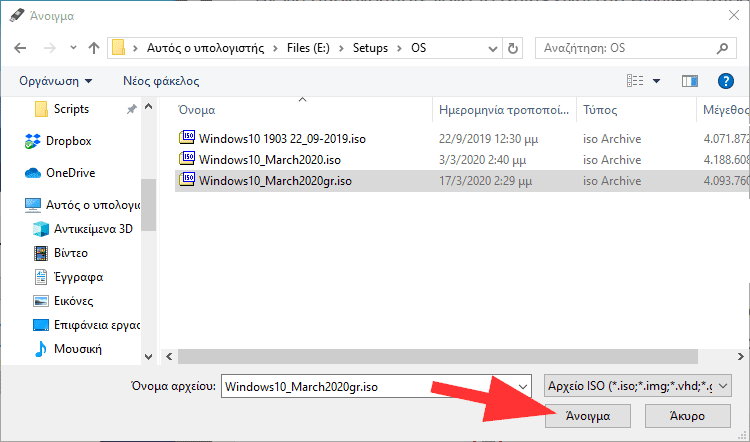
Ανάλογα με το ISO που χρησιμοποιήσαμε, η εφαρμογή θα εντοπίσει τις κατάλληλες ρυθμίσεις, ώστε να δημιουργήσει το boot USB.
Μπορούμε, λοιπόν, να αφήσουμε τις προεπιλεγμένες τιμές σε όλα τα πεδία. Στην “Ετικέτα τόμου” μπορούμε να δώσουμε στο φλασάκι ένα όνομα της αρεσκείας μας.
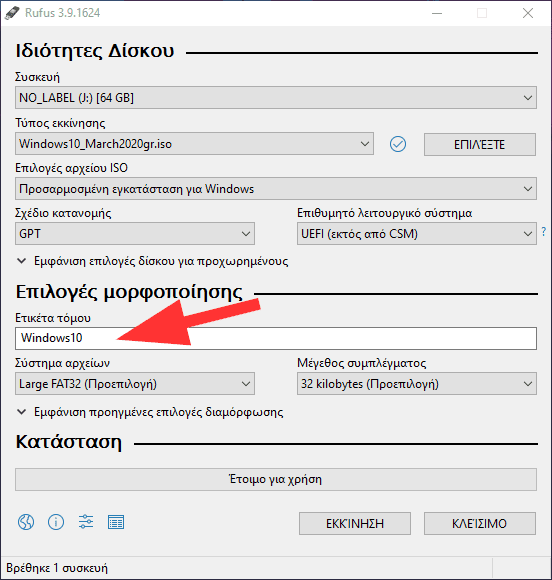
Πριν επιλέξουμε την “Εκκίνηση”, βεβαιωνόμαστε πως το φλασάκι USB είναι άδειο ή δεν περιέχει αρχεία που να χρειαζόμαστε, καθώς η διαδικασία θα διαγράψει όλο το περιεχόμενό του.
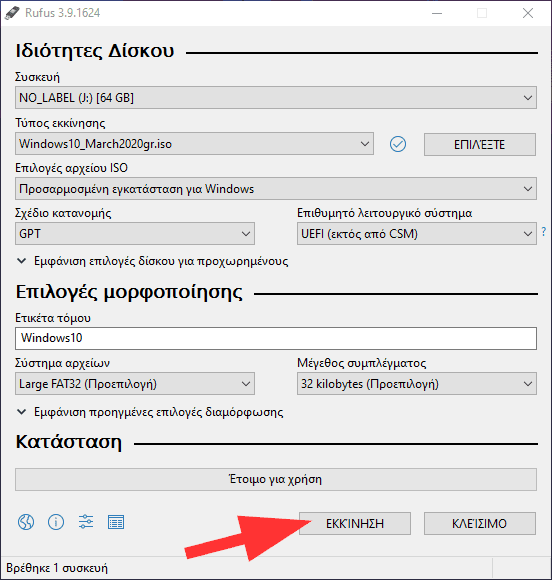
Επιβεβαιώνουμε και την τελική προειδοποίηση του προγράμματος.
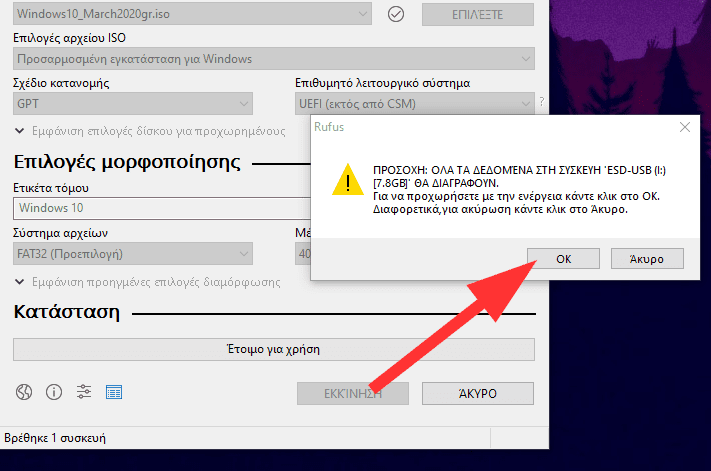
Η διαδικασία θα διαρκέσει αρκετά λεπτά, ανάλογα με την ταχύτητα που έχει το φλασάκι.
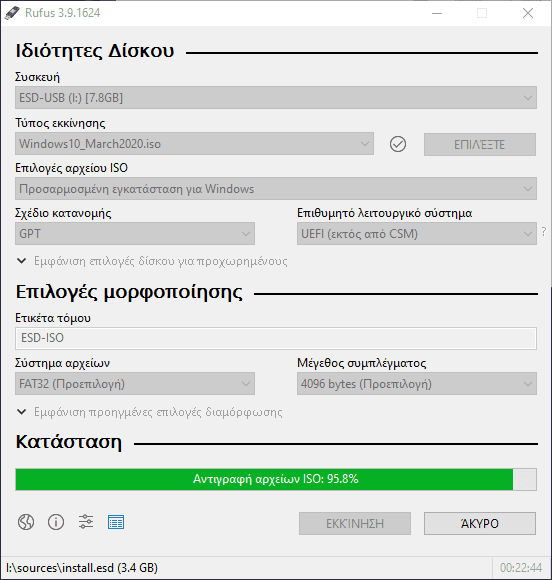
Μόλις τελειώσει, το Rufus θα μας ενημερώσει ότι όλα λειτούργησαν όπως πρέπει. Είμαστε πλέον έτοιμοι να χρησιμοποιήσουμε το νέο μας boot USB.
Συναντήσατε κάποια δυσκολία με τη δημιουργία boot USB;
Αν κάτι δεν σας λειτούργησε όπως περιμένατε, γράψτε μας στα σχόλια και θα σας βοηθήσουμε όσο καλύτερα μπορούμε.